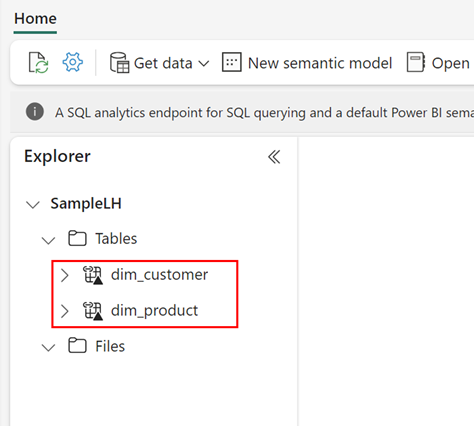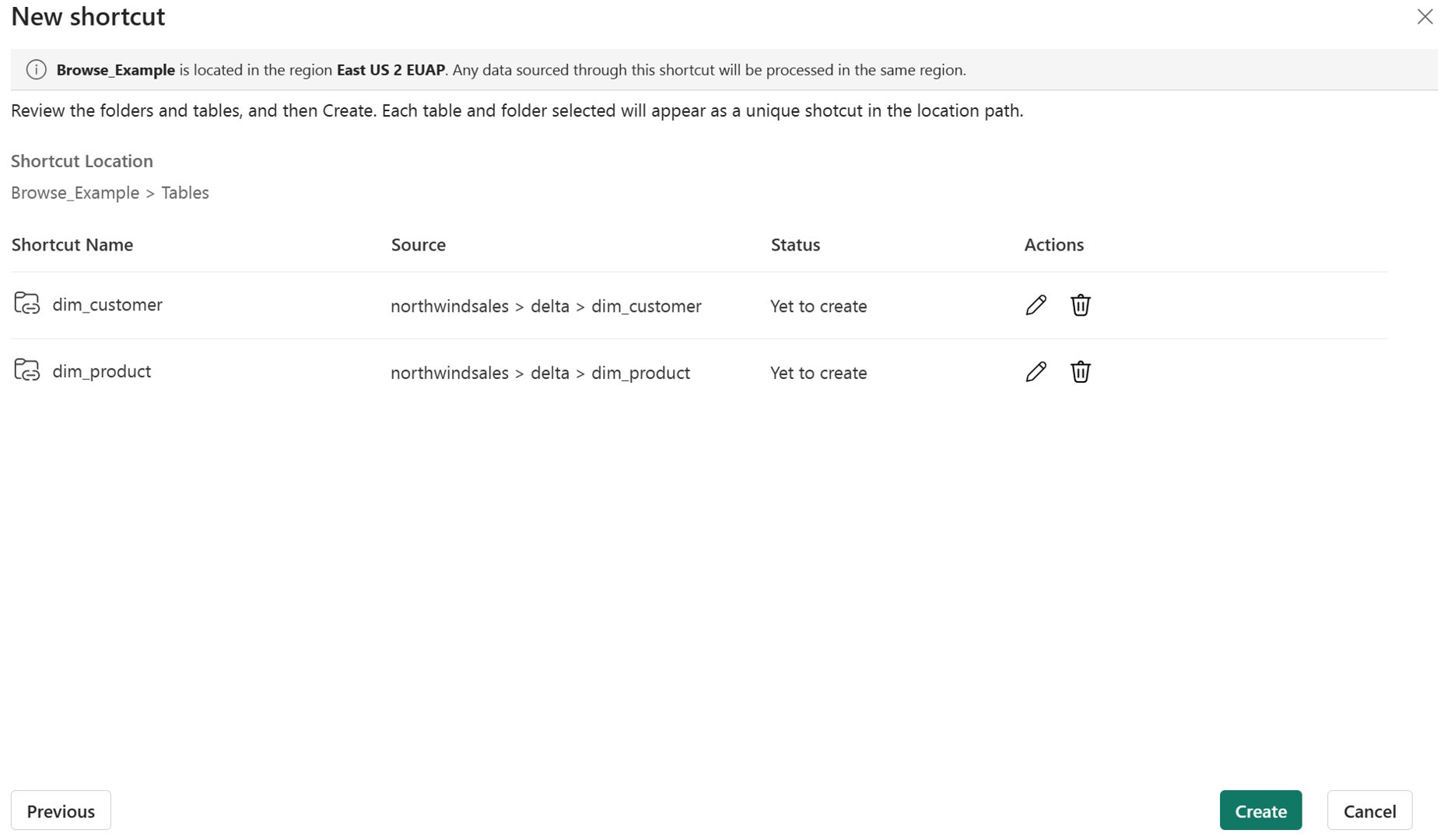Catatan
Akses ke halaman ini memerlukan otorisasi. Anda dapat mencoba masuk atau mengubah direktori.
Akses ke halaman ini memerlukan otorisasi. Anda dapat mencoba mengubah direktori.
Dalam artikel ini, Anda mempelajari cara membuat pintasan Azure Data Lake Storage (ADLS) Gen2 di dalam Microsoft Fabric lakehouse.
Untuk gambaran umum pintasan, lihat Pintasan OneLake. Untuk membuat pintasan secara terprogram, lihat REST API pintasan OneLake.
Prasyarat
- Jika Anda tidak memiliki lakehouse, buat dengan mengikuti langkah-langkah berikut: Buat lakehouse dengan OneLake.
- Anda harus mengaktifkan Namespace Hierarkis di akun penyimpanan ADLS Gen 2 Anda.
Membuat pintasan
Buka lakehouse.
Klik kanan pada direktori dalam tampilan Danau lakehouse.
Pilih Pintasan baru.
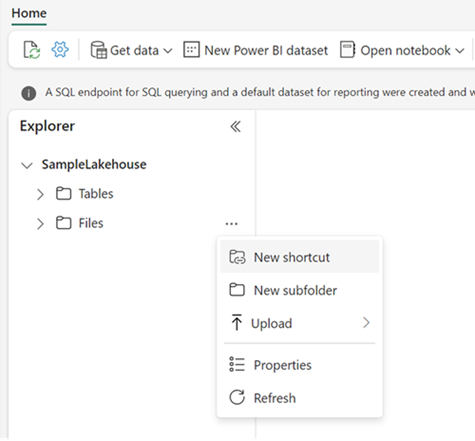
Pilih sumber
Di bawah Sumber eksternal, pilih Azure Data Lake Storage Gen2.
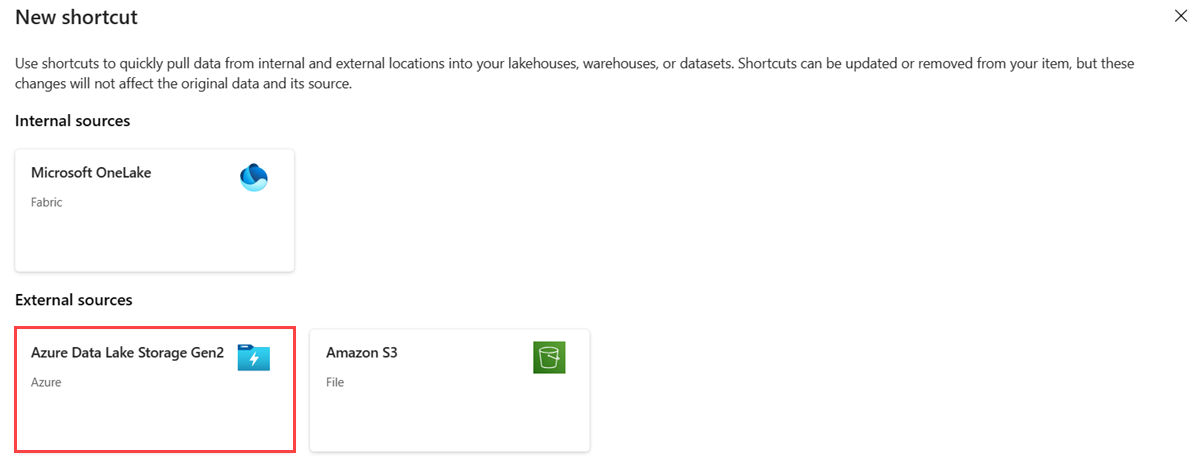
Masukkan Pengaturan koneksi sesuai dengan tabel berikut ini:
Bidang Deskripsi Nilai URL string koneksi untuk kontainer delta Anda. https://StorageAccountName.dfs.core.windows.netKoneksi Koneksi yang ditentukan sebelumnya untuk lokasi penyimpanan yang ditentukan muncul di menu drop-down. Jika tidak ada koneksi, buat koneksi baru. Buat koneksi baru. Nama koneksi Nama koneksi Azure Data Lake Storage Gen2. Nama untuk koneksi Anda. Jenis autentikasi Model otorisasi. Model yang didukung adalah: Akun organisasi, Kunci akun, Tanda Tangan Akses Bersama (SAS), Perwakilan layanan, dan Identitas Ruang Kerja. Untuk informasi selengkapnya, lihat Pintasan ADLS. Bergantung pada model otorisasi. Setelah Anda memilih jenis autentikasi, isi kredensial yang diperlukan. Pilih Selanjutnya.
Telusuri ke lokasi target untuk pintasan.
Jika Anda baru saja menggunakan akun penyimpanan di URL koneksi, semua kontainer yang tersedia muncul di tampilan navigasi kiri. Jika Anda menentukan kontainer di URL koneksi, hanya kontainer yang ditentukan dan kontennya yang muncul dalam tampilan navigasi.
Navigasikan akun penyimpanan dengan memilih folder atau mengklik panah ekspansi di samping folder.
Dalam tampilan ini, Anda dapat memilih satu atau beberapa lokasi target pintasan. Pilih lokasi target dengan mengklik kotak centang di samping folder di tampilan navigasi kiri.
Pilih Selanjutnya
Halaman tinjauan memungkinkan Anda memverifikasi semua pilihan Anda. Di sini Anda dapat melihat setiap pintasan yang akan dibuat. Di kolom tindakan, Anda dapat mengklik ikon pensil untuk mengedit nama pintasan. Anda dapat mengklik ikon tempat sampah untuk menghapus pintasan.
Pilih Buat.
Lakehouse secara otomatis menyegarkan. Pintasan muncul di panel Penjelajah kiri.